このページ自身が "back06.gif" をタイル状に貼り付けた背景になっています。
<body> を次のように書き換えるだけです。
"back06.gif" は 128*128 の GIF 画像です。
<body background="back06.gif"> |
一枚の背景画像を画面全体に描画するのも簡単です。上の行のリンクをクリックして下さい。
bg.gif のサイズは 640*480 ですが、これを画面全体に描画してみましょう。
画面サイズを変えると背景画像が伸縮することを確認して下さい。
【game_bg1.html のソースコード】
<html> <head> <meta http-equiv="content-type" content="text/html; charset=utf-8"> <link rel="stylesheet" href="javascript.css" type="text/css"> <title>JavaScript</title> </head> <body> <img src="bg.gif" width="100%" height="100%"> </body> </html> |
CSS Scroll(css_scroll.html)
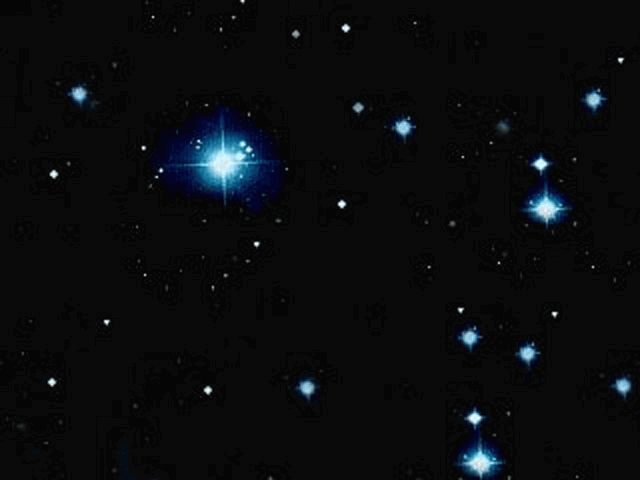
- 二枚並んだ画像を切り出して、背景画像を横にスクロールします。
上のリンクをクリックして下さい。
【css_scroll.html のソースコードです】
<html> <head> <meta http-equiv="content-type" content="text/html; charset=utf-8"> <title>Scroll</title> <script type="text/javascript"> function cut(pos) { var s1 = '(0px,' + (640+pos) + 'px,480px,' + pos + 'px)'; var s2 = pos + 'px;top:0px;'; var s = 'clip:rect' + s1 + '; position:absolute;left:-' + s2; return s; } </script> </head> <body onLoad="setInterval('scroll()',25)"> <img src="bg2.gif" name="bg2" style="clip:rect(0px,640px,480px,0px); position:absolute;left:0px; top:0px;"> <script type="text/javascript"> var pos = 0; function scroll() { pos++; if (pos>=640) pos = 0; var str = cut(pos); //window.alert(str); document.bg2.style = str; } </script> </body> </html> - cut(pos) 関数で画像を切り出してスクロールします。
"bg2.gif" は上の画像(bg.gif)を横に2枚並べた 1280×480 ドットの画像です。
<img src="bg2.gif" name="bg2" style="clip:rect(0px,640px,480px,0px); position:absolute;left:0px; top:0px;">
- body から 25 ミリ秒間隔で 'scroll()' 関数を呼び出します。
<body onLoad="setInterval('scroll()',25)"> - 'scroll()' 関数では cut(pos); で取得した String を document.bg2.style に設定することで画像をスクロールします。
pos は画像を切り出す位置で、640 を超えると 0 に戻します。
function scroll() { pos++; if (pos>=640) pos = 0; var str = cut(pos); //window.alert(str); document.bg2.style = str; } - function cut(pos) は "bg2.gif" の画像を pos の位置から幅 640 で切り出す関数です。
画像を切り出すプログラムの例は CSS Position を参考にして下さい。
function cut(pos) { var s1 = '(0px,' + (640+pos) + 'px,480px,' + pos + 'px)'; var s2 = pos + 'px;top:0px;'; var s = 'clip:rect' + s1 + '; position:absolute;left:-' + s2; return s; } - jQuery を使った例に、背景画像をスクロールするものを見かけましたが、画面の背景をスクロールするのは簡単です。(_css_scroll.html)
画面が大きくなる(1280*960)ので bg.gif を横に4枚、縦に2枚並べた 2560×960 ドットの画像(bg4.gif)を作成して下さい。
横方向にスクロールするので、画像の幅は画面の倍になります。
img タグは次のようになります。
背景を横にスクロールする scroll() 関数は次のようになります。<img src="bg4.gif" name="bg4" style="clip:rect(0px,1280px,960px,0px); position:absolute;left:0px; top:0px;">
cut(pos) 関数は次のようになります。var pos = 0; function scroll() { pos++; if (pos>=1280) pos = 0; var str = cut(pos); document.bg4.style = str; }
function cut(pos) { var s1 = '(0px,' + (1280+pos) + 'px,960px,' + pos + 'px)'; var s2 = pos + 'px;top:0px;'; var s = 'clip:rect' + s1 + '; position:absolute;left:-' + s2; return s; }
背景画像では無く、スクロールバーによるスクロールの説明です。
画面をスクロールしてマウスをクリックすると、スクロール量が確認できます。
この項目の作成に当たっては スクロール量を取得する を参考にさせていただきました。
このとき、現在表示されている画面のスクロール情報が必要になることがあります。
スクロール情報の取得はブラウザによって異なり、主として2種類の方法が知られています。
var x = document.body.scrollLeft; var y = document.body.scrollTop; |
x = document.documentElement.scrollLeft; y = document.documentElement.scrollTop; |
<style type="text/css">
div{ width:10000px; height:10000px }
</style>
|
Mouse Up で画面サイズとウィンドウサイズを確認します。
上のリンクから起動して、マウス操作でウィンドウサイズを変更して、マウスをクリックしてみて下さい。
【game_size.html ソースコード】
<p>画面サイズ:<span id="ScrSize"></span></p>
<p>ウィンドウサイズ:<span id="WinSize"></span></p>
<script type="text/javascript">
window.onmouseup = mouseup;
function mouseup()
{ //画面サイズの取得
getScreenSize();
//ウィンドウサイズの取得
getWindowSize();
}
//画面サイズを取得する
function getScreenSize() {
var s = "横幅 = " + window.parent.screen.width + " / 高さ = " + window.parent.screen.height;
document.getElementById("ScrSize").innerHTML = s;
}
//ウィンドウサイズを取得する
function getWindowSize() {
var sW,sH,s;
sW = window.innerWidth;
sH = window.innerHeight;
s = "横幅 = " + sW + " / 高さ = " + sH;
document.getElementById("WinSize").innerHTML = s;
}
</script>
|
bg.gif のサイズ(640*480)に合わせて "game_bg1.html" を開きます。
上のリンクから起動して、ブロックされたときは実行を許可して下さい。
(実行を許可してから、再度リンクをクリックしてみて下さい)
【game_setsize.html のソースコード】
<html>
<head>
<meta http-equiv="content-type" content="text/html; charset=utf-8">
<script type="text/javascript">
function openwin()
{ window.open("./game_bg1.html", "", "width=640,height=480");
}
</script>
</head>
<body>
<script type="text/javascript">
openwin();
</script>
</body>
</html>
|
所が何故か私の環境では "300×200" "600×400" しか効かないようです。 (^_^;)
(サイズは変わっても指定サイズに合っていない?)
Window Size を切り替える
function changeWindow(x,y)
{ resizeTo(x,y);
}
|
BG MAP を使った背景画像のスクロールは CSS Scroll と BG MAP の組み合わせです。
